
- Autor John Day [email protected].
- Public 2024-01-30 11:29.
- Ostatnio zmodyfikowany 2025-01-23 15:02.

Ten przewodnik instalacji opisuje, jak skonfigurować aplikację, która łączy się przez Bluetooth. Tę aplikację można znaleźć zarówno w Apple Store, jak i Google Play, o nazwie „Happy Lighting”
Krok 1:

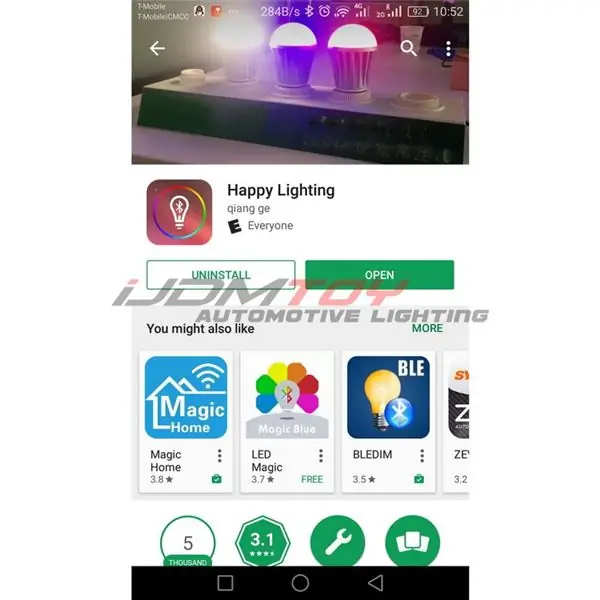
Pojawi się kod QR, zeskanuj lub wyszukaj kod QR i skieruje Cię do pobrania aplikacji. Możesz też pobrać aplikację ze sklepu z aplikacjami; App Store dla urządzeń Apple i Google Play dla urządzeń z systemem Android.
Krok 2:
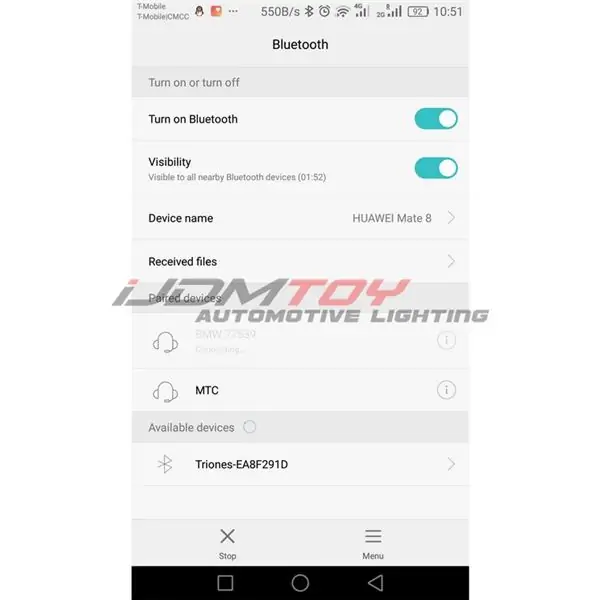
Po pobraniu aplikacji przejdź do ustawień Bluetooth i połącz się z urządzeniem o nazwie „Triones-XXXXXXX” (tj. Triones-EA8F291D).
Krok 3:
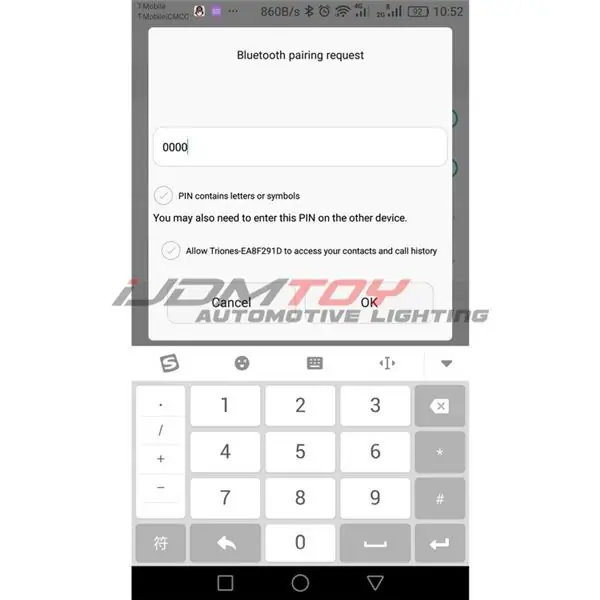
Podczas próby połączenia poprosi Cię o numer PIN. Numer PIN to „0000”. Wpisz ten numer i wybierz OK.
Krok 4:
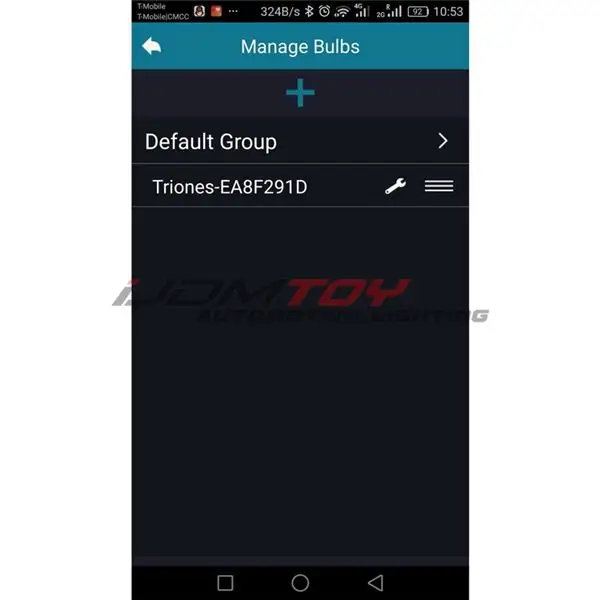
Znajdź swoją aplikację, otwórz ją i ponownie wybierz nazwę urządzenia, będzie to „Triony-XXXXX”
Krok 5:
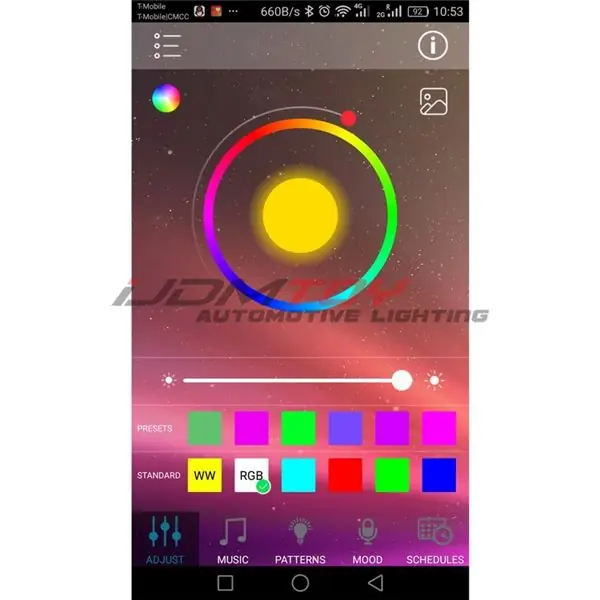
Wszystko gotowe! Upewnij się, że światła demoniczne LED RGB działają. Powinieneś być w stanie zobaczyć wyświetlacz w telefonie, który pozwala wybrać kolor zgodnie z preferencjami osoby, a także wiele ustawień, takich jak tryby migania / stroboskopu i funkcja reagowania na muzykę.
Zalecana:
Jak skonfigurować OSMC z Hyperionem na Raspberry Pi z paskiem LED WS2812b: 8 kroków?

Jak skonfigurować OSMC z Hyperionem na Raspberry Pi z paskiem LED WS2812b: Czasami bardzo dobrze po angielsku, czasami nie… Najpierw najważniejsze. To moja pierwsza instrukcja, a angielski nie jest moim językiem ojczystym, więc proszę, nie bądź dla mnie zbyt surowy. Tu nie będzie chodziło o to, jak zbudować ramę, to proste. Chodzi o instalację
Jak zrobić Smart Pot z NodeMCU kontrolowanym przez aplikację: 8 kroków

Jak zrobić Smart Pot z NodeMCU kontrolowanym przez aplikację: W tym przewodniku zbudujemy Smart Pot kontrolowany przez ESP32 i aplikację na smartfona (iOS i Android). Użyjemy NodeMCU (ESP32) do łączności i biblioteki Blynk za chmurę IoT i Aplikację na smartfona.Wreszcie my
Jak stworzyć aplikację na Androida w Android Studio: 8 kroków (ze zdjęciami)

Jak utworzyć aplikację na Androida za pomocą Android Studio: Ten samouczek nauczy Cię podstaw tworzenia aplikacji na Androida przy użyciu środowiska programistycznego Android Studio. Ponieważ urządzenia z Androidem stają się coraz bardziej powszechne, zapotrzebowanie na nowe aplikacje będzie tylko rosło. Android Studio jest łatwy w użyciu (
Jak skonfigurować klucz sprzętowy Bluetooth na Macbooku Pro: 6 kroków

Jak skonfigurować klucz sprzętowy Bluetooth na Macbooku Pro: Tło: Po wielu poszukiwaniach i przekopywaniu się przez nieaktualne fora i wątki pomocy technicznej (zwykle usiane złośliwymi i nieprzydatnymi komentarzami), udało mi się pomyślnie skonfigurować klucz sprzętowy Bluetooth na moim Macbooku. Wydaje się, że jest dużo ludzi
Jak automatycznie uruchomić przenośne aplikacje z płyty CD: 7 kroków

Jak automatycznie uruchamiać przenośne aplikacje z płyty CD: Tutaj możesz dowiedzieć się, jak umieszczać bezpłatne aplikacje na płycie CD. Możesz uruchomić aplikację bez tworzenia żadnych plików na komputerze, dzięki czemu możesz ją wczytywać i wyjmować z komputerów bez powodowania jakichkolwiek zakłóceń. Świetnie jest też, jeśli komputer, na którym chcesz pracować, odpoczywa
